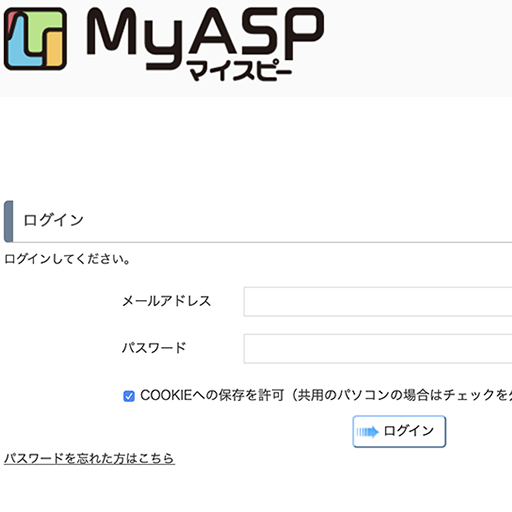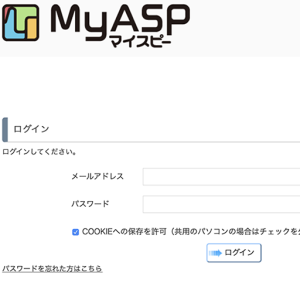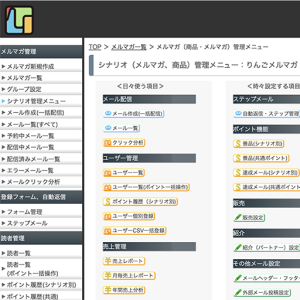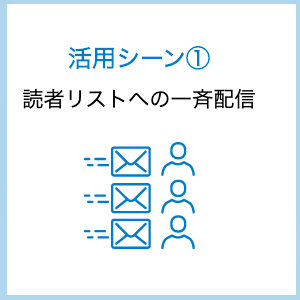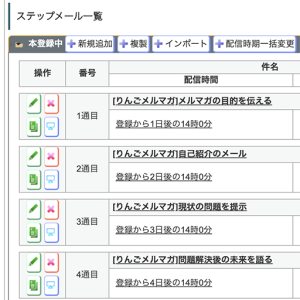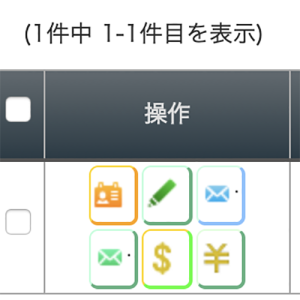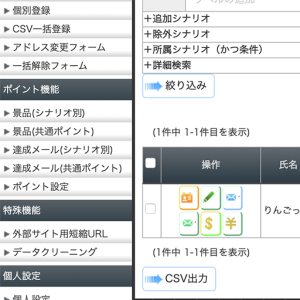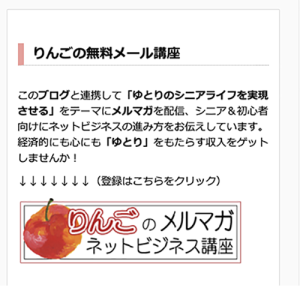メール配信システムMyASP(マイスピー)に新規で申し込みをして、MyASP(マイスピー)から【アカウントの準備完了】を知らせるメールがきたら、いよいよMyASP(マイスピー)にログインして作業開始です。この記事では、MyASPの申し込み時にMyASPから送られてくる各種メールの紹介と、「MyASP(マイスピー)のアカウントのご用意ができました」という件名のメールが届いて行うログイン操作についてご紹介しています。「申し込みはちゃんとできているのか?」「どんなメールがくるのか?」「どういう風に始まるのか?」の不安が解消されればうれしいです。(^^)
目次
契約時にMyASPから届くメールについて
MyASP契約にともない、MyASPから届くメールは何通かあります、まずはこの一連のメールについてどんなメールが届くのか?また今回大事な「MyASP(マイスピー)のアカウントのご用意ができました」はどんなメールなのかをご紹介します。 では、MyASPから届くメールを時系列的にご紹介します。申し込み時に届くメール
まず、MyASPに申し込みをした際に届くメールです。MyASPの申し込み方法については以下の記事を参照ください。 ↓↓↓↓↓↓↓ ■メール配信システムMyASP(マイスピー)の新規申し込み方法をわかりやすく解説 以下申し込み当日(申し込みが完了して間も無く)届くメールです申し込み完了:MyASPパーソナルプランのお申し込みありがとうございます
申し込み操作を完了した時点、に届くメールです。上記の記事で[STEP4]まで完了した時点です。 ↓↓↓↓↓↓↓(クリックするとおおきな画像が表示されます)
支払い完了:【UnivaPay】お支払い手続きに成功しました
クレジット払いの場合は、続いて以下のメールが届きます(クレジット側での支払い手続きが完了次第) ↓↓↓↓↓↓↓(クリックするとおおきな画像が表示されます)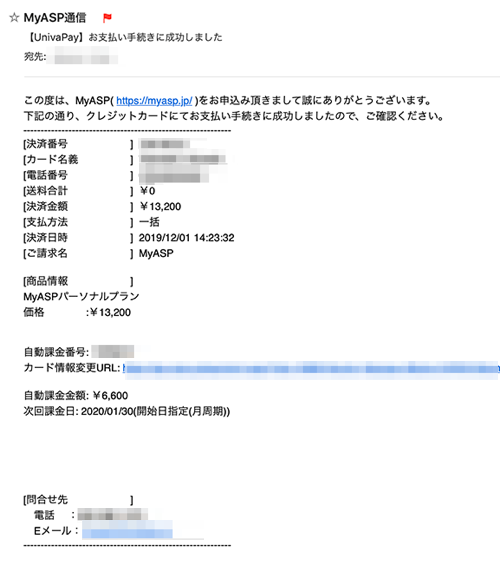
手続きを進めるお知らせ:MyASPパーソナルプラン お支払い完了のお知らせ
料金支払いが完了すると、MuASPよる料金支払いの確認が取れたので手続きを進める旨のメールがきます。メールにあるように ・アカウントの手配をするため10日〜2週間ほどかかること ・手配完了は改めてメールで知らせること が書かれています、 ↓↓↓↓↓↓↓(クリックするとおおきな画像が表示されます) これで、登録時のメールはおしまいです。あとはアカウント手配完了のメールが来るのを待ちます(^^)
これで、登録時のメールはおしまいです。あとはアカウント手配完了のメールが来るのを待ちます(^^)
アカウント手配完了のメール
10日ほど(もっと早くくる場合もあります)で以下のメールが来ます、大事なメールなので無くさないように!また内容はしっかり控えておきましょう。MyASP(マイスピー)のアカウントのご用意ができました
MyASPの管理画面のURLおよびログインのためのID&PWが記載されています。 ↓↓↓↓↓↓↓(クリックするとおおきな画像が表示されます)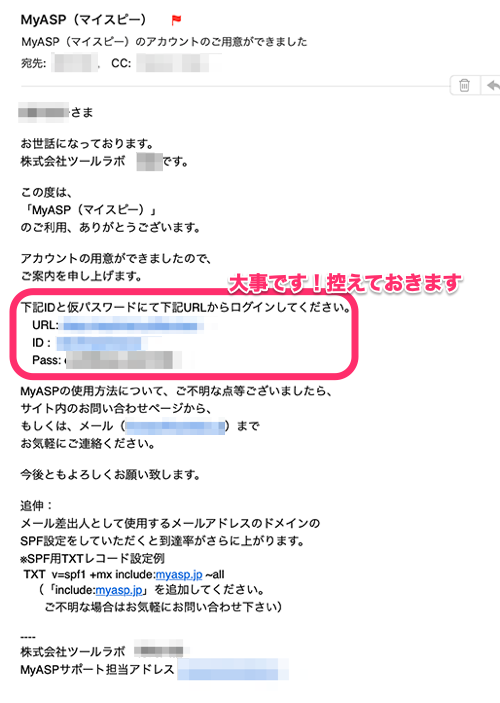
MyASPの公式マニュアルから転機 【はじめてのMyASP(マイスピー)その1】はじめの一歩!アカウントが発行されるまで
MyASP(マイスピー)にお申し込み後、お支払いを完了していただいてから 順次サーバーの手配・準備をしております。 そのため、アカウントのご用意までは、 下記表を目安にお時間をいただいておりますのでご了承くださいませ。※1 土日にお申込みされた分につきましては、翌営業日以降に アカウント発行いたします。 ※2 おおよその目安ですが、弊社の基準を満たしたサーバーをご提供している関係で 10営業日(2週間ほど)程度かかってしまうこともございます。 アカウントは自動発行ではなく、入金確認後、順次手動にて サーバー手配、割当、セットアップ等行っておりますため、 アカウント発行まで上記日数より時間を要してしまうことがございます。 パーソナルプラン以上のアカウントにつきましては、 マイスピーに割り当てるドメイン名が決まっていない場合につきましても、 アカウント発行が遅れてしまう原因となってしまいますので、 下記マニュアルをご参考にドメインを決定してください。
ビギナープラン 即日~2営業日 ※1 パーソナルプラン 翌営業日~5営業日(1週間前後)※2 スタンダードプラン 翌営業日~5営業日(1週間前後)※2 マッハプラン(新) 3~5営業日(1週間前後)※2
【MyASP】独自ドメインのメールアドレスをご用意しました。
独自ドメインのメールアドレスが4個付与されます、 *利用するか否かは自由ですが、到達率のよいメールアドレスなので是非利用しましょう。 ・ユーザー向けに送るメールの差出人アドレス=info@◯◯.** ・問い合わせ用のメールアドレス=support@◯◯.** 等を使うのが一般的です。 *利用する場合は、メール内に記載されている情報を元にメールソフトの設定をします ↓↓↓↓↓↓↓(クリックするとおおきな画像が表示されます)
契約後定期的に(または随時)届くメール
MyASP からは定期的にまたは随時色々なメールが届きます。必要に応じて保存しておいてください。【UnivaPay】クレジットカードの自動課金に成功しました
クレジットカード支払いにしている場合は、毎月課金成功のメールがきます *なお、クレジットの初回は2ヶ月まとめて支払うので自動課金は3ヶ月目からです。 ↓↓↓↓↓↓↓(クリックするとおおきな画像が表示されます)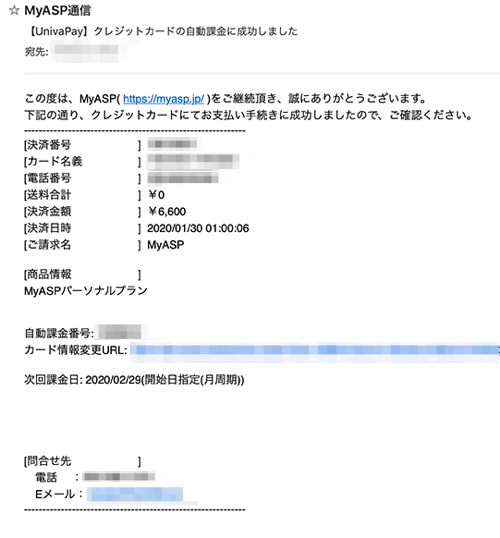
◯◯様、MyASPパーソナルプランの更新手続きが完了しました
毎月、クレジットの課金成功の案内後、更新手続き完了のお知らせメールがきます。 ↓↓↓↓↓↓↓(クリックするとおおきな画像が表示されます)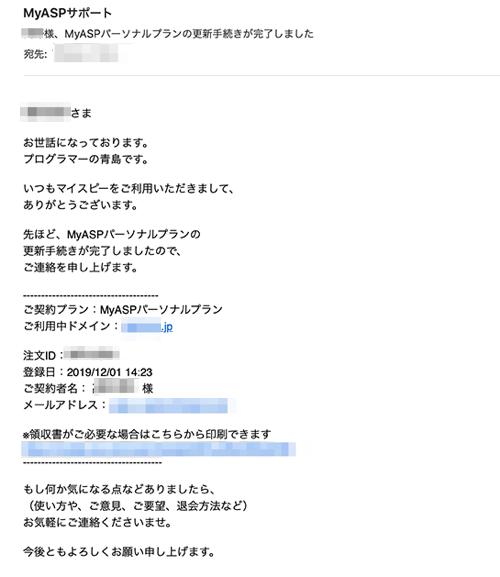
そのほかのメール
そのほかにも、定期的にまたは随時メールが届きます、内容を確認して必要に応じて保存しておきましょう。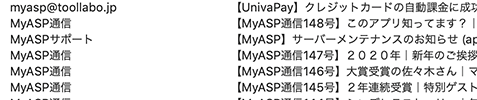
アカウント設定完了メールがきたらログインしてみよう
アカウントが用意できたとのお知らせがきたら、 いよいよ運用開始です!まずは、MyASPの管理画面にログインしてみましょう(^^)「MyASP(マイスピー)のアカウントのご用意ができました」のメールをうけとったらログイン
まず、MyASPのログイン画面を表示させます。 受け取ったメールのURLをクリックして(またはコピーしてブラウザのアドレス欄に貼り付けて)ください。 *このアドレスの https://◯◯◯◯◯.***/Member の赤い部分(◯◯◯◯◯.***)が取得できたあなたの独自ドメインです。(3つの希望のうちの一つです) *このアドレスはお気に入りに登録しておきましょう(今後ログインに使用します) *このログイン画面は固有のものです(他の人と共有ではありません)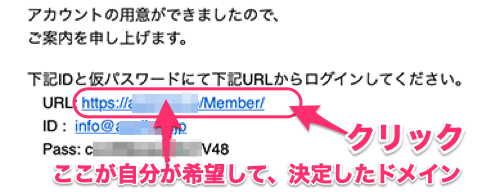 ログイン画面が表示されます。
ログイン画面が表示されます。
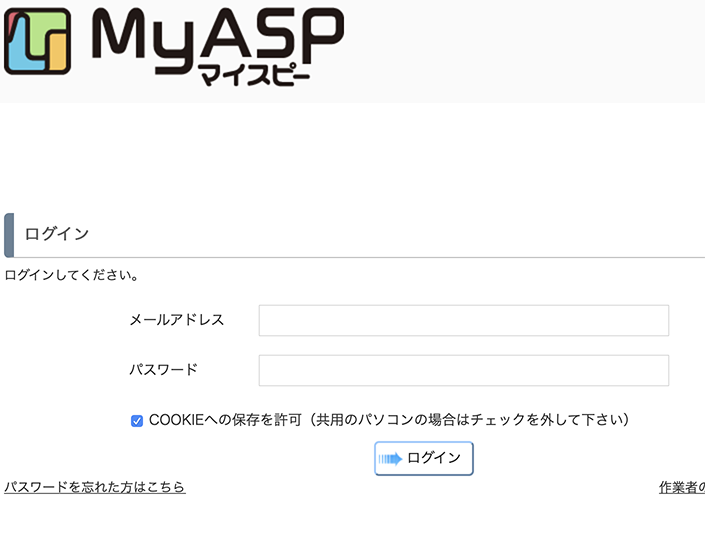 メールに記載のIDとPWを入力しログインします。
①メール記載のID(初期値はinfo@ドメイン名のメールアドレスです)
②仮のパスワードです
③ログインボタンをクリックします。
メールに記載のIDとPWを入力しログインします。
①メール記載のID(初期値はinfo@ドメイン名のメールアドレスです)
②仮のパスワードです
③ログインボタンをクリックします。
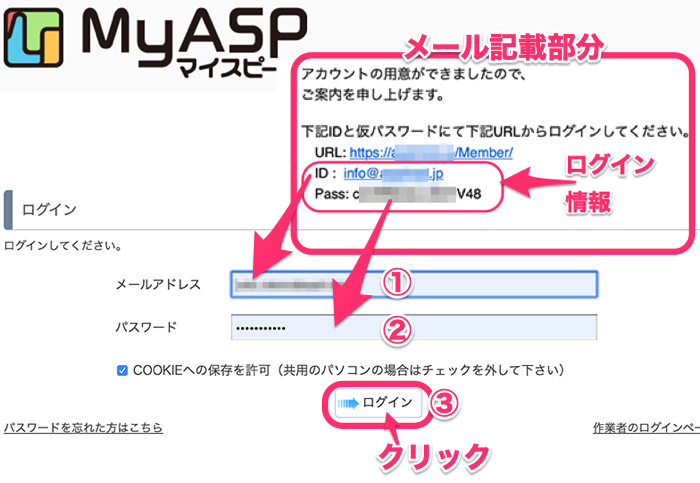 MyASPのTop画面が表示されればログイン完了です。
MyASPのTop画面が表示されればログイン完了です。
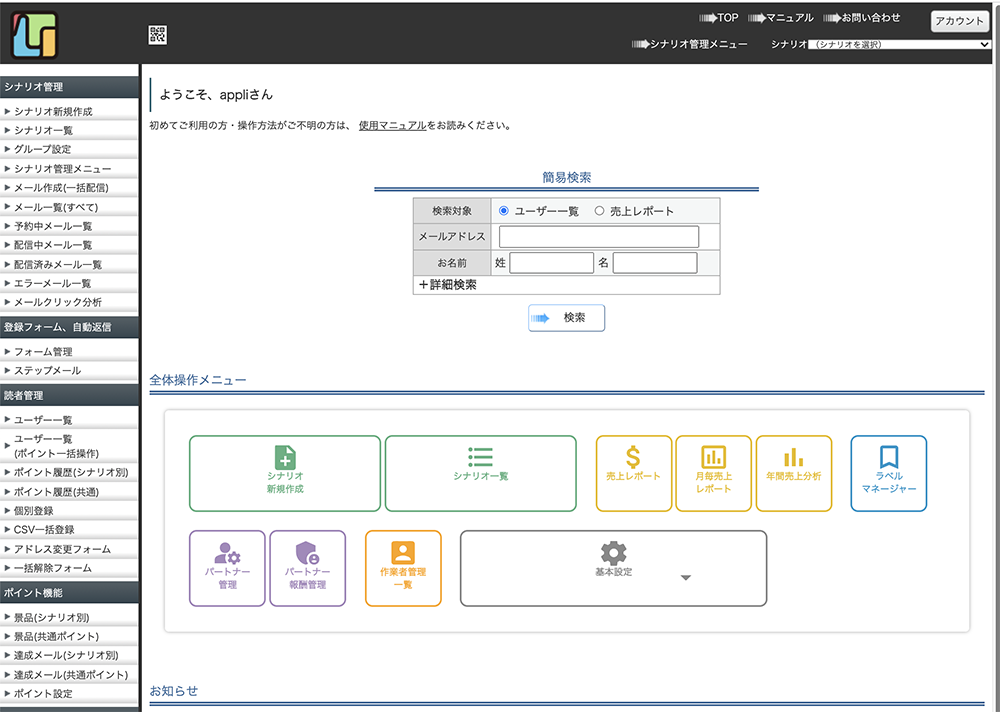 では、もうひとがんばり、基本的な設定をしてみましょう(^^)
つづきはこちら
↓↓↓↓↓↓↓
「メルマガ(シナリオ)」の基本設定
■メール配信システムMyASP(マイスピー)初期の全体設定と、メルマガ新規作成の基本設定
メルマガのまとめページはこちら
*メルマガの構築&運用方法についてのまとめサイト
↓↓↓↓↓↓↓
メルマガアフィリエイト:伝わるメルマガのポイントを徹底解説]]>
では、もうひとがんばり、基本的な設定をしてみましょう(^^)
つづきはこちら
↓↓↓↓↓↓↓
「メルマガ(シナリオ)」の基本設定
■メール配信システムMyASP(マイスピー)初期の全体設定と、メルマガ新規作成の基本設定
メルマガのまとめページはこちら
*メルマガの構築&運用方法についてのまとめサイト
↓↓↓↓↓↓↓
メルマガアフィリエイト:伝わるメルマガのポイントを徹底解説]]>